苹果电脑安装不了软件怎么办 为什么苹果电脑无法安装软件
更新时间:2023-01-19 11:41:00作者:qiaoyun
在使用电脑时,我们都会安装各种软件来进行使用的,可是有不少苹果电脑用户却遇到了安装不了软件的情况,很多人不知道为什么会碰到这样的问题,不用担心,解决方法也不会难,今天就给大家分享一下苹果电脑无法安装软件的详细解决方法吧。
解决方法如下:
1.进入“系统偏好设置”,找到如下图标进入。
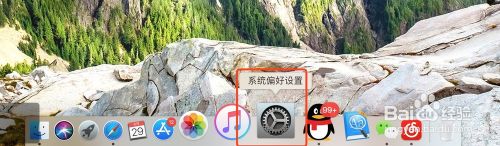
2.找到“安全性与隐私”,进入。
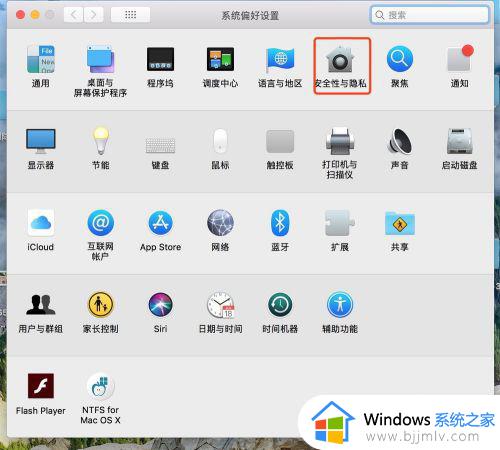
3.解锁来修改。
4.选中“任何来源”,搞定,现在能够安装软件了;
如果没有“任何来源“选项,请看下面步骤,显示”任何来源“选项。
1、打开”终端“(如果没移动过终端的位置,如图步骤操作可打开)。
2、打开终端后,输入”sudo?spctl?--master-disable“,敲击键盘上的”enter“键。
3、这时候,会出现输入密码的一行,输入密码(输入的时候没反应,正确输入就可以),输入密码后,敲击键盘上的”enter“键,之后发现已经另起一行,没有显示密码错误就成功了。
4、现在退出,重复第一步骤,勾选”任何来源“就可以了。
上述给大家讲解的就是苹果电脑安装不了软件的详细解决方法,遇到一样情况的用户们可以尝试上面的方法来进行解决吧, 希望可以帮助到大家。
苹果电脑安装不了软件怎么办 为什么苹果电脑无法安装软件相关教程
- 苹果电脑无法安装软件怎么办 苹果电脑有些软件安装不了解决方法
- 苹果电脑怎么安装pr软件 苹果电脑下载pr怎么安装
- 苹果电脑如何安装软件 苹果电脑安装应用教程图解
- 苹果电脑上怎么下载软件 苹果电脑下载软件的方法
- 苹果电脑怎么删除软件 苹果电脑上删除软件的方法
- 苹果电脑怎么彻底删除软件 苹果电脑如何删除软件应用
- 苹果电脑怎么安装打印机驱动 苹果打印机驱动安装步骤
- windows无法安装软件如何解决 为什么电脑无法安装软件
- 电脑无法安装软件怎么办 电脑安装不了软件的解决办法
- 苹果如何隐藏软件 苹果电脑软件怎么隐藏
- 惠普新电脑只有c盘没有d盘怎么办 惠普电脑只有一个C盘,如何分D盘
- 惠普电脑无法启动windows怎么办?惠普电脑无法启动系统如何 处理
- host在哪个文件夹里面 电脑hosts文件夹位置介绍
- word目录怎么生成 word目录自动生成步骤
- 惠普键盘win键怎么解锁 惠普键盘win键锁了按什么解锁
- 火绒驱动版本不匹配重启没用怎么办 火绒驱动版本不匹配重启依旧不匹配如何处理
热门推荐
电脑教程推荐
win10系统推荐